4 από τους καλύτερους μετατροπείς PNG σε GIF που είναι διαθέσιμοι στο διαδίκτυο και εκτός σύνδεσης
Το PNG είναι ένας τύπος μορφής εικόνας και είναι γνωστό ότι είναι ο διάδοχος των GIF. Στην τρέχουσα περίοδο, φαίνεται πιο πιθανό να συμβεί. Επειδή το PNG υποστηρίζει πολλά χρώματα και είναι πολύ καλύτερο σε οπτικά από το GIF, ωστόσο τα PNG δεν μπορούν να εκτελέσουν αυτό που μπορούν να κάνουν τα GIF. Λοιπόν, σε αυτό το άρθρο ας μάθουμε πώς να το κάνουμε μετατρέψτε το PNG σε GIF με τη βοήθεια των εργαλείων που παρουσιάζονται παρακάτω. Χωρίς περαιτέρω καθυστέρηση, ας προχωρήσουμε τώρα στα παρακάτω εργαλεία.

Μέρος 1. Πώς να μετατρέψετε PNG σε GIF με το Top 3 Free Online
1. Μετατροπή

Ένα από τα καλύτερα διαδικτυακά εργαλεία που μπορείτε να χρησιμοποιήσετε δωρεάν εάν έχετε σύνδεση στο Διαδίκτυο, Μετατροπή. Αυτό το webtool μπορεί να σας βοηθήσει να αλλάξετε το PNG σε GIF τόσο εύκολα όσο ένα-δύο-τρία. Ωστόσο, αυτό το εργαλείο δεν μπορεί να αλλάξει το PNG σας σε εικόνες κινούμενων σειρών όπως το GIF, αλλά η μορφή μπορεί να αλλάξει εδώ. Επίσης, αν αλλάξετε το PNG σε μορφή GIF, το μέγεθος του αρχείου γίνεται μικρότερο και πιο συμπιεσμένο. Παρακάτω λοιπόν παρουσιάζονται βήματα για το πώς να αλλάξετε τη μορφή της εικόνας σας σε GIF. Ακολουθήστε τα ανάλογα καθώς προχωράμε.
Βήμα 1. Αναζητήστε το Convertio.io στη μηχανή αναζήτησής σας και, στη συνέχεια, ανοίξτε το.
Βήμα 2. Κάντε κλικ στο Επιλέξτε το αρχείο και εντοπίστε το αρχείο στο φάκελο και μετά κάντε κλικ Άνοιξε για να το εισαγάγετε.

Στη συνέχεια, κάντε κλικ στο αναπτυσσόμενο κουμπί για να αλλάξετε τη μορφή σε GIF.

Βήμα 3. Πάτα το Μετατρέπω κουμπί για να ξεκινήσει η διαδικασία και Κατεβάστε για να το αποθηκεύσετε στη μονάδα δίσκου σας.

2.AnyConv

Anyconv είναι ένα εξαιρετικό webtool που μπορείτε να χρησιμοποιήσετε για να αλλάξετε το κινούμενο PNG σε GIF εύκολα και αποτελεσματικά. Η διεπαφή του webtool δεν είναι η καλύτερη, αλλά δεν είναι και τόσο κακή. Αν και το εργαλείο μπορεί να σας βοηθήσει, υπάρχουν πολλές ενοχλητικές διαφημίσεις στον ιστότοπό του που είναι ενοχλητικές. Επειδή οι διαφημίσεις είναι πολύ μεγαλύτερες από το ίδιο το εργαλείο. Ωστόσο, μετά την ολοκλήρωση της μετατροπής, το αρχείο θα διαγραφεί στον ιστό επειδή εκτιμά το απόρρητό σας. Αλλά το εργαλείο υποστηρίζει μια μικρή ποικιλία μορφών σε σύγκριση με το Convertio. Επομένως, εάν θέλετε να δοκιμάσετε πώς να χρησιμοποιήσετε αυτό το εργαλείο, ακολουθήστε τα βήματα.
Βήμα 1. Ανοίξτε το πρόγραμμα περιήγησής σας και πραγματοποιήστε αναζήτηση στον ιστότοπο Anyconv.
Βήμα 2. Κάντε κλικ στο Επιλέξτε το αρχείο στη συνέχεια εντοπίστε το αρχείο στο φάκελο και κάντε κλικ Άνοιξε.

Βήμα 3. Αλλάξτε τη μορφή κάνοντας κλικ στο αναπτυσσόμενο κουμπί και εντοπίστε το GIF.

Στη συνέχεια κάντε κλικ Μετατρέπω για να ξεκινήσει η μεταφόρτωση και κάντε κλικ Κατεβάστε.

3. Δωρεάν μετατροπή. com

Ένα άλλο webtool στη λίστα που μπορεί να σας εντυπωσιάσει είναι το Δωρεάν μετατροπή. com. Επειδή είναι ένα καλά ενσωματωμένο διαισθητικό δικτυακό εργαλείο, μπορείτε να έχετε πρόσβαση στο διαδίκτυο δωρεάν. Η διεπαφή του έχει πολλές ενοχλητικές διαφημίσεις που μπορεί να σας ενοχλήσουν. Ωστόσο, το εργαλείο έχει μια οδηγία που παρέχεται παρακάτω σχετικά με τον τρόπο μετατροπής χρησιμοποιώντας το Δωρεάν μετατροπή. com σε αντίθεση με τα άλλα δύο εργαλεία. Επίσης, όπως και το άλλο εργαλείο ιστού, αυτό το εργαλείο δεν μπορεί να κάνει μια κινούμενη σειρά GIF επειδή δεν υποστηρίζεται. Επομένως, εάν θέλετε να μάθετε πώς λειτουργεί αυτό το εργαλείο, ακολουθήστε τα βήματα που παρέχονται παρακάτω.
Βήμα 1. Αναζητήστε το Free convert.com στη μηχανή αναζήτησής σας για να ανοίξετε τον κύριο ιστότοπο του.
Βήμα 2. Κάντε κλικ στο Επιλέξτε το αρχείο και ένας φάκελος αρχείου θα εμφανιστεί δίπλα στην οθόνη σας. Εντοπίστε το αρχείο PNG και κάντε κλικ Άνοιξε για να εισαγάγετε το αρχείο.

Βήμα 3. Αλλάξτε τη μορφή κάνοντας κλικ στο Μετατροπή σε αναπτυσσόμενο κουμπί και, στη συνέχεια, επιλέξτε μορφή GIF.

Για να κατεβάσετε το αρχείο, κάντε κλικ στο Μετατροπή σε GIF και περιμένετε για αρκετά λεπτά εάν το αρχείο έχει ολοκληρωθεί κάντε κλικ στο Λήψη GIF.

Μέρος 2. Ο καλύτερος τρόπος για να μετατρέψετε πολλά PNG σε GIF
Σε αντίθεση με το παραπάνω εργαλείο ιστού, δεν μπορούν να παράγουν κινούμενες εικόνες όπως το Video Converter Ultimate. Επειδή ένα από τα χαρακτηριστικά του φαινομενικού μετατροπέα είναι το GIF Maker που σας βοηθά να κάνετε τις ακολουθίες PNG σε μορφή GIF. Και πολλοί χρήστες είναι ήδη ικανοποιημένοι με το τελικό αποτέλεσμα που επιτυγχάνουν όταν χρησιμοποιούν αυτό το εργαλείο. Έτσι, εάν θέλετε να είστε ικανοποιημένοι με το GIF σας, δοκιμάστε να χρησιμοποιήσετε αυτό το εργαλείο. Ακόμα κι αν δεν είστε επαγγελματίας, μπορείτε να επιτύχετε το εκπληκτικό GIF που θέλετε να έχετε. Επομένως, για να προχωρήσετε, ακολουθήστε προσεκτικά τα βήματα που υποδεικνύονται παρακάτω.
Βήματα σχετικά με τον τρόπο χρήσης του GIF Maker του Video Converter Ultimate
Βήμα 1. Κατεβάστε το εργαλείο στον σκληρό σας δίσκο και εγκαταστήστε το στη συνέχεια και, στη συνέχεια, ξεκινήστε το εργαλείο.
ΔΩΡΕΑΝ ΛήψηΓια Windows 7 ή νεότερη έκδοσηΑσφαλής λήψη
ΔΩΡΕΑΝ ΛήψηΓια MacOS 10.7 ή μεταγενέστερη έκδοσηΑσφαλής λήψη
Βήμα 2. Στη συνέχεια, προχωρήστε κάνοντας κλικ στο Εργαλειοθήκη και αναζητήστε το Δημιουργός GIF.

Βήμα 3. Στη συνέχεια, για να προσθέσετε τα αρχεία κάντε κλικ στο Φωτογραφίες σε GIF και επιλέξτε στον φάκελο τα αρχεία PNG που θέλετε να μετατρέψετε και κάντε κλικ Άνοιξε.

Βήμα 4. Ρυθμίσεις εξόδου θα εμφανιστεί στην οθόνη σας και θα προσαρμόσει την τελική έξοδο και θα κάνει κλικ ΕΝΤΑΞΕΙ. Για να κάνετε μια ομαδική μετατροπή PNG σε GIF και, στη συνέχεια, κάντε κλικ στο σύμβολο +, θυμηθείτε ότι η τελική έξοδος θα γίνει ένα κινούμενο GIF. Ωστόσο, εάν θέλετε να μετατρέψετε μία μόνο μετατροπή PNG, κάντε κλικ στο Εξαγωγή κουμπί για να αποθηκεύσετε την τελική έξοδο στη μονάδα δίσκου σας.

Βήμα 5. Περιμένετε μερικά δευτερόλεπτα και θα εμφανιστεί ένας φάκελος δίπλα στην οθόνη σας. Κάντε κλικ στο αρχείο στο φάκελο για να το παρακολουθήσετε και να το μοιραστείτε αργότερα.
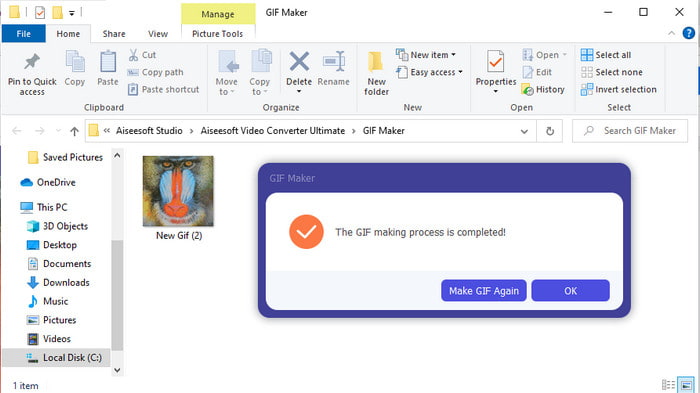
Μέρος 3. Συχνές ερωτήσεις σχετικά με το PNG σε GIF
Γιατί το PNG έχει καλύτερη ποιότητα από τα GIF;
Είναι απλώς επειδή το PNG υποστηρίζει 16,8 εκατομμύρια συνδυασμούς χρωμάτων με διαφάνεια 1 bit σε αντίθεση με το GIF που υποστηρίζει μόνο 256 χρώματα χωρίς κανάλια άλφα. Ωστόσο, τα χρώματα των GIF είναι πολύ πιο συμπιεσμένα αν πρόκειται να τα συγκρίνουμε με το PNG. Επίσης, το μέγεθος αρχείου του GIF είναι πολύ μικρότερο από τη μορφή PNG.
Μπορώ να μετατρέψω ένα JPG σε GIF;
Απολύτως ναι. Εάν θέλετε να μάθετε τι είναι το JPG και πώς να μετατρέψετε το JPG σε GIF, κάντε κλικ σε αυτόν τον σύνδεσμο για να προχωρήσετε σε έναν νέο ιστότοπο.
Εάν μετατρέψω το PNG σε GIF, αφαιρείται η διαφάνειά του;
Δεν χρειάζεται να ανησυχείτε γιατί τόσο το PNG όσο και το GIF υποστηρίζουν διαφάνεια 1 χρώματος. Έτσι, εάν μετατρέψετε το PNG σε GIF, τότε περιμένετε ότι η διαφάνειά του δεν θα αλλάξει ανεξάρτητα από το τι.
συμπέρασμα
Και τώρα που είμαστε στο τέλος, ελπίζουμε ότι αυτό το άρθρο θα σας βοηθήσει να προσδιορίσετε πώς να μετατρέψετε τη μορφή εικόνας σε GIF. Ωστόσο, υπάρχει ένα εργαλείο που μπορεί να αποθηκεύσει μια κινούμενη σειρά εικόνων όπως το GIF και αυτό είναι το εκπληκτικό Video Converter Ultimate. Αυτό το εργαλείο θα σας βοηθήσει σε πολλές περιπτώσεις, ειδικά σε GIF. Έτσι, αν θέλετε να φτιάξετε ένα όμορφο GIF, ακολουθήστε τα παραπάνω βήματα και κατεβάστε αυτό το λογισμικό αμέσως.



 Video Converter Ultimate
Video Converter Ultimate Εγγραφή οθόνης
Εγγραφή οθόνης


